"Muat Turun Gagal: Ralat Rangkaian" muncul ketika pengguna berusaha memuat turun sesuatu menggunakan penyemak imbas Google Chrome. Kesalahan sering muncul ketika cuba memuat turun fail yang lebih besar tetapi itu bukan peraturan umum. Kesalahan telah lama berlaku dan telah mengganggu pengguna yang ingin menggunakan penyemak imbas mereka secara normal.
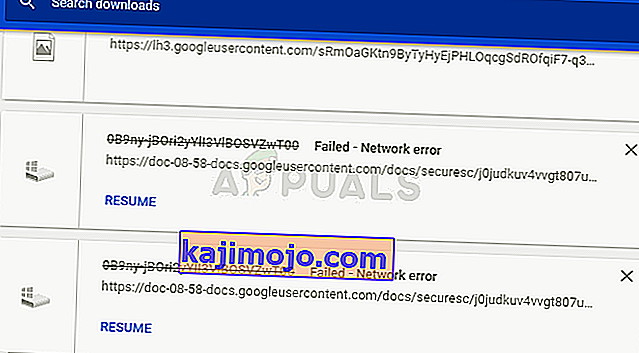
Google Chrome biasanya bukan satu yang boleh dipersalahkan dalam senario ini, tetapi kesnya sering berlaku sehingga fail yang sama dapat dimuat turun dari laman web yang sama menggunakan penyemak imbas web yang berbeza. Namun, kami telah menyediakan beberapa kaedah yang boleh membantu anda menyelesaikan masalah.
Apa yang Menyebabkan "Muat Turun Gagal: Ralat Rangkaian"?
Perkara yang menyebabkan hampir semua muat turun Chrome gagal adalah antivirus anda yang mana satu pun harus diganti, terutamanya jika anda menggunakan versi percuma. Alternatifnya adalah dengan melumpuhkan pemeriksaan HTTP atau Port pada antivirus untuk membolehkan muat turun berjalan.
Kadang-kadang ada program atau perkhidmatan lain yang menyekat akses ke folder Muat turun lalai dan anda harus menukarnya ke yang lain. Juga, pemacu rangkaian lama selalu menyebabkan masalah.
Penyelesaian 1: Lumpuhkan Pemeriksaan HTTP / Port pada Antivirus Anda
Penyebab yang biasa untuk masalah ini adalah antivirus anda tanpa perlu mengimbas laman web yang disahkan yang memperlahankan proses meminta fail dari pelayan yang, pada hakikatnya, boleh menyebabkan Muat turun Gagal: Kesalahan Rangkaian muncul di Google Chrome.
Oleh kerana ralat muncul kepada pengguna yang menggunakan alat antivirus yang berbeza, berikut adalah cara mencari pilihan pemindaian HTTP atau Port pada beberapa alat AV pihak ketiga yang paling popular.
- Buka antara muka pengguna antivirus dengan mengklik dua kali pada ikonnya di baki sistem (bahagian kanan bar tugas di bahagian bawah tetingkap) atau dengan mencarinya di menu Mula.
- Tetapan pengimbasan HTTPS terletak di tempat yang berbeza sehubungan dengan alat antivirus yang berbeza. Ia sering dijumpai tanpa banyak masalah tetapi berikut adalah beberapa panduan ringkas mengenai cara mencarinya di alat antivirus yang paling popular:
Keselamatan Internet Kaspersky : Laman Utama >> Tetapan >> Tambahan >> Rangkaian >> Pengimbasan sambungan yang disulitkan >> Jangan mengimbas sambungan yang disulitkan
AVG : Laman Utama >> Tetapan >> Komponen >> Perisai Dalam Talian >> Dayakan Pengimbasan HTTPS (hapus centangnya)
Avast : Laman Utama >> Tetapan >> Komponen >> Perisai Web >> Dayakan Pengimbasan HTTPS (hapus centang)
ESET: Laman Utama >> Alat >> Persediaan Lanjutan >> Web dan E-mel >> Dayakan penapisan protokol SSL / TLS (matikan)
- Periksa untuk mengetahui apakah anda sekarang dapat memuat turun fail tanpa menerima Muat turun yang gagal: Ralat rangkaian ! Sekiranya ralat masih muncul, anda mungkin mempertimbangkan untuk menggunakan alat antivirus atau firewall yang berbeza, terutamanya jika yang memberikan masalah kepada anda adalah percuma!
Penyelesaian 2: Tukar Lokasi Muat turun Lalai Anda
Masalahnya kadang-kadang sama sekali tidak menjadi kesalahan Chrome. Sekiranya ralat yang berlaku muncul semasa fail hampir selesai dimuat turun, ini mungkin senario yang berbeza.
Apabila fail dimuat turun melalui penyemak imbas Chrome, fail disimpan dalam memori penyangga dan disalin dalam folder Muat turun lalai selepas itu. Walau bagaimanapun, mungkin ada yang menyekat folder Muat turun dan anda mungkin perlu menukar lokasi muat turun lalai.
- Buka penyemak imbas Google Chrome dan klik pada tiga titik mendatar di bahagian kanan atas penyemak imbas. Ia tertulis "Sesuaikan dan kendalikan Google Chrome" apabila anda mengarahkan kursor ke atasnya. Ini akan membuka menu lungsur.
- Klik pada pilihan Tetapan berhampiran bahagian bawah menu lungsur.
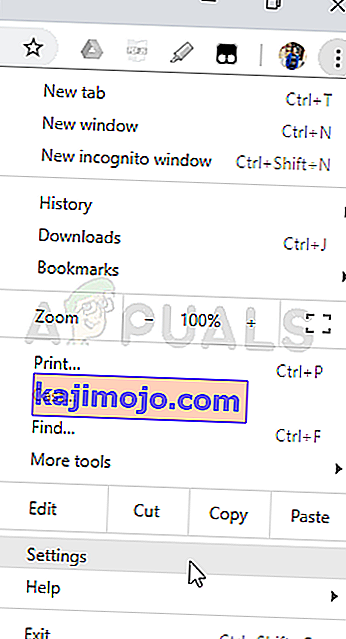
- Tatal ke bahagian bawah halaman ini dan klik butang Lanjutan. Tatal ke bawah sehingga anda melihat bahagian Muat turun. Klik butang Tukar di bawah pilihan Lokasi dan pilih folder lain untuk muat turun Chrome. Sahkan perubahan, mulakan semula penyemak imbas anda, dan periksa untuk melihat apakah ralat masih muncul.
Penyelesaian 3: Pasang Pemacu Rangkaian Terkini
Jika anda mendapati penurunan umum dalam kelajuan rangkaian keseluruhan komputer anda, mungkin terdapat satu punca tersembunyi untuk menyalahkan untuk Muat Turun Gagal: Ralat Rangkaian masalah. Pemacu rangkaian anda mungkin kelihatan agak bermasalah. Anda harus selalu menggunakan pemacu rangkaian versi terbaru di komputer anda.
- Pertama sekali, anda perlu menyahpasang pemacu rangkaian yang sedang anda pasangkan pada PC anda.
- Ketik "Device Manager" ke dalam bidang pencarian di sebelah butang Start menu untuk membuka utiliti Device Manager. Anda juga boleh menggunakan kombinasi kunci Windows Key + R untuk memulakan kotak dialog Jalankan. Ketik "devmgmt.msc" di dalam kotak dan klik OK atau kekunci Enter.
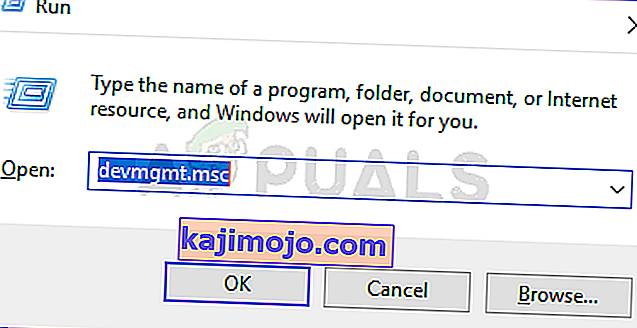
- Kembangkan bahagian "Penyesuai Rangkaian". Ini akan memaparkan semua penyesuai rangkaian yang sedang dijalankan oleh PC pada masa ini.
- Klik kanan pada penyesuai rangkaian yang ingin anda nyahpasang dan pilih "Nyahpasang peranti". Ini akan mengeluarkannya dari senarai dan menyahpasang peranti. Klik "OK" apabila diminta untuk menyahpasang pemacu sepenuhnya.
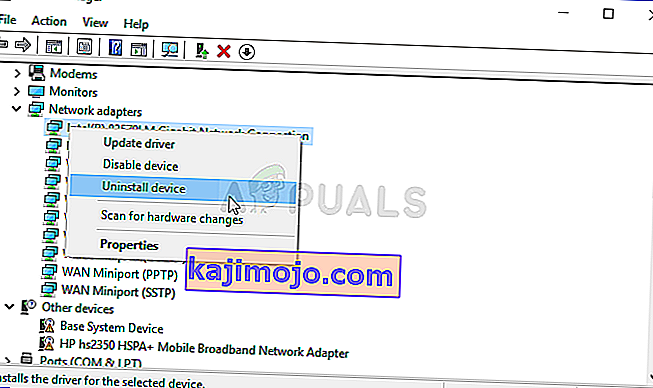
- Keluarkan penyesuai yang anda gunakan dari komputer anda dan arahkan ke halaman pengeluar anda untuk melihat senarai pemacu yang tersedia untuk sistem operasi anda. Pilih yang terbaru, simpan dan jalankan dari folder Muat turun.
- Ikuti arahan di skrin untuk memasang pemacu. Sekiranya penyesuai itu luaran seperti dongle Wi-Fi untuk PC desktop, pastikan sambungannya terputus sehingga wizard meminta anda menyambungkannya ke komputer. Hidupkan semula komputer dan periksa untuk melihat apakah Muat turun Gagal: Masalah Ralat Rangkaian muncul setelah cuba memuat turun fail !.
